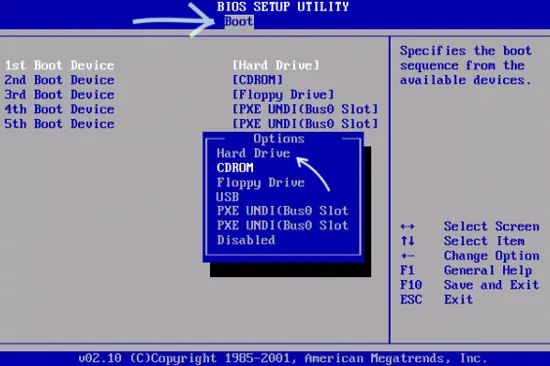При загрузке компьютера или ноутбука, особенно если речь идёт о достаточно старом ПК, некоторые пользователи могут столкнуться с сообщением об ошибке «NTLDR is missing Press Ctrl+Alt+Del to restart» при запуске системы, а иногда — при попытке загрузки с флешки. Нажатие этих клавиш обычно не приводит ни к чему, кроме перезагрузки с появлением черного экрана с текстом вновь.
Сообщение об ошибке переводится как «NTLDR отсутствует, нажмите Ctrl+Alt+Del чтобы перезагрузить», а сама проблема типична для Windows XP, но теоретически с ней возможно столкнуться и в Windows 7 или даже Windows 10. В этой инструкции подробно о том, как исправить ошибку в различных сценариях её появления.
Первые действия если при загрузке Windows вы видите черный экран с надписью NTLDR is missing
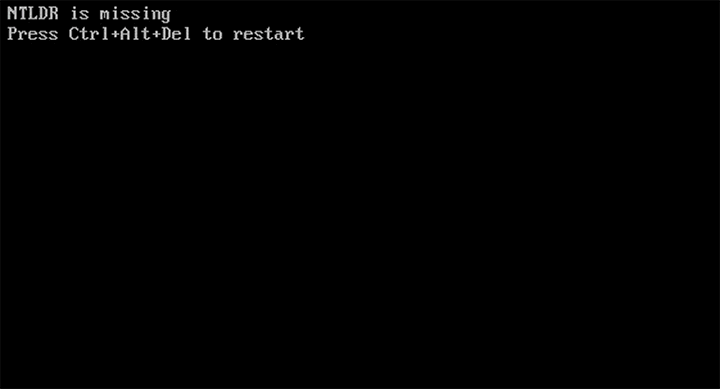
Сначала о первых действиях при ошибке «NTLDR is missing Press Ctrl+Alt+Del to restart», которые не зависят от конкретной установленной операционной системы на компьютере (но при этом она должна быть установлена). Попробуйте следующие варианты решения:
- Выключите ваш компьютер или ноутбук удержанием кнопки питания, после чего отключите все флешки, карты памяти, извлеките оптические диски. Включите компьютер и проверьте, решило ли это проблему.
- Если предыдущий вариант не сработал, зайдите в БИОС вашего ПК (обычно клавиша Del при включении) или ноутбука (часто — клавиша F2, но возможны и иные варианты) и проверьте, что в качестве первого устройства загрузки в разделе «Boot» выбран жесткий диск или SSD, на котором установлена операционная система. Если это не так — измените порядок загрузки (обычно перемещение пунктов выполняется клавишами F5 и F6, либо достаточно нажать Enter на First Boot Device и выбрать нужный накопитель) и сохраните настройки БИОС (обычно — клавиша F10).
В случае, если при выполнении указанных действий Windows запускается, но после очередного выключения компьютера появляется снова, причиной может быть севшая батарейка на материнской плате. Попробуйте заменить элемент питания CR2032, снова настроить БИОС и проверить, будет ли появляться проблема вновь.
Возможен вариант, когда нужный жесткий диск не отображается в разделе Boot (или там вовсе отсутствуют диски). Это может говорить о проблемах с подключением накопителя (проверьте кабели), либо, в некоторых случаях — о выходе жесткого диска из строя.
Восстановление загрузки (только Windows XP)
Если предыдущие варианты не помогли, при этом на компьютере установлена Windows XP и диск с ней виден в БИОС, вы можете попробовать выполнить следующую очередность действий для решения проблемы:
- Загрузитесь с загрузочной флешки или оптического диска с установочными файлами Windows XP (загрузка с флешки в Boot Menu, Как поставить загрузку с флешки в БИОС).
- На экране с приглашением начать установку нажмите клавишу R для входа в консоль восстановления Windows XP.
- Если вам будет предложено выбрать найденную установку Windows, введите её номер (обычно — 1) и нажмите Enter. На запрос ввода пароля администратора, введите пароль, а при его отсутствии просто нажмите Enter.
- Если предложение выбора установленной ОС не появится, просто перейдите на системный раздел диска с помощью команды cd C:
- Проверьте файловую систему диска с помощью команды chkdsk C: /f
- Введите команду fixboot и нажмите Enter. Подтвердите запись нового загрузочного сектора: введите Y и нажмите Enter.
- После успешного выполнения команды наберите команду exit и при перезагрузке компьютера поменяйте порядок загрузки таким образом, чтобы она выполнялась с жесткого диска. Проверьте, была ли решена проблема.
- Если эти шаги не помогли, снова зайдите в консоль восстановления Windows XP с установочного накопителя и в командной строке введите букву диска, с которого была выполнена загрузка (она может отличаться от той, к которой вы привыкли в системе), например, D: и нажмите Enter. Приглашение командной строки должно поменяться на новую букву диска. Введите команду dir (выведет список папок на диске) и посмотрите, есть ли в списке папок папка с именем i386. Если есть — это тот диск, который нужен, иначе перейдите к следующему диску (например, E: )
- Когда нужный диск выбран, введите по порядку следующие команды, заменив букву диска D, которую я использую в примере, на нужную:
copy D:\i386\ntldr c:\ copy D:\i386\ntdetect.com c:\
- После выполнения копирования файлов, введите команду exit и попробуйте перезагрузить компьютер с жесткого диска.
- Ещё одна возможность: установка отметки «Active» для системного диска. Сделать это можно либо с помощью какого-либо LiveCD в ПО для работы с жесткими дисками, либо с помощью команды fdisk в консоли восстановления Windows XP
В случае Windows XP, при условии исправности диска и наличии установленной ОС обычно это срабатывает и помогает вернуть работоспособность системы. Здесь также может пригодиться отдельная инструкция Восстановление загрузчика Windows XP.
Несмотря на то, что экран «NTLDR is missing Press Ctrl+Alt+Del to restart» типичен для Windows XP (и Windows Server 2000), в некоторых случаях с ним могут столкнуться и владельцы компьютеров на других ОС, обычно на старых компьютерах.
Здесь может пригодиться следующая информация:
- Если ошибка появляется при загрузке с флешки, убедитесь, что она записана для Legacy режима (выбрать режим можно, например, при создании загрузочной флешки в Rufus).
- Учитывайте, что в старых БИОС выбор USB-HDD первым устройством на вкладке Boot для загрузки с флешки не всегда правильный вариант: иногда нужно выбрать Hard Disk, а затем в отдельном разделе (обычно Hard Disk Priority или аналогичном) поставить флешку на первое место в очереди жестких дисков.
- Если вы пробуете загрузиться с компакт диска и получаете рассматриваемое сообщение, причина может быть в самом диске или приводе: это вполне возможно для старых CD/DVD и приводов — повреждение записи или пыль на линзе привода приводит к невозможности чтения.
- Если ошибка появляется при загрузке уже установленной Windows 7 или Windows 10, вам могут пригодиться инструкции: Восстановление загрузчика Windows 7, Восстановление загрузчика Windows 10.
Надеюсь, один из вариантов поможет в решении проблемы. Если же вопросы остаются, вы можете задать их в комментариях к статье ниже.

Черный экран и надпись на нем — NTLDR is missing Press Ctrl+Alt+Del to restart — говорят о том, что загрузчик операционки больше не имеет доступа к общим загрузочным файлам. То есть загрузка ОС Windows не может начаться.
Многие в этом случае ищут флешку и планируют новую загрузку операционной системы. Но что делать, если установка новой ОС не входит в планы? Что, если некоторые имеющиеся данные никак нельзя потерять?
Расскажем, что делать, если возникла ошибка NTLDR is missing и можно ли в этом случае обойтись без переустановки Windows. Также разберем, почему возникает эта ошибка, что вообще означает надпись NTLDR is missing в Windows и можно ли не допустить ее возникновения.
Возможные причины появления ошибки NTLDR is missing
NTLDR is missing означает, что NTLDR потерян, то есть что загрузочный файл поврежден или недоступен для ОС — одним словом, что-то “слетело”. Такие проблемы возможны, если у вас Windows 2000, Vista или XP, а также Windows 7 или 8. Чаще всего сложности возникают в Windows XP, поэтому возьмем именно ее в качестве примера.
Итак, операционная система Windows XP может успешно загрузиться только в тех случаях, когда у нее есть полноценный доступ к следующим трем файлам:
- NTLDR с кодом загрузчика;
- boot.ini, который отвечает за настройки старта Windows XP и за формирование меню;
- ntdetec.com, обеспечивающий стабильную работу ПО.
Все эти файлы располагаются в корне программного диска С. Стоит только одному из них пропасть, как загрузка Windows XP становится невозможной и сразу появляется надпись NTLDR is missing.
Почему же возникает ошибка NTLDR is missing в XP? Нельзя понять, что делать в этом случае, если не разобраться с причинами возникновения.
Основными причинами здесь могут быть:
- может быть поврежден шлейф, который соединяет материнскую плату с жестким диском, то есть фактически нет соединения;
- отсутствует диск С — в том числе, по причине его физического выхода из строя;
- возникли неполадки жесткого диска из-за сбоев в работе секторов памяти;
- неправильно были установлены перемычки в процессе установки жесткого диска;
- была вирусная атака и файл NTLDR оказался удален из системы;
- файл boot.ini переместили из корневого раздела либо удалили из него;
- NTLDR is missing возникает и в том случае, если файлы NTLDR и NTDETECT.com воспринимаются ОС как непостоянные либо если они были перемещены в другую папку;
- произошло клонирование файлов и система “не понимает”, откуда именно начать загрузку;
- если в корневой папке расположено слишком много файлов, и при делении базы данных на сегменты загрузочный файл NTLDR попал в другой сегмент, в то время как Windows XP использует при загрузке только первый сегмент.
То есть, в большинстве случаев появление надписи NTLDR is missing свидетельствует о системной ошибке Windows XP. Но это не значит, что вам нужна флешка с ОС и загрузка новой системы! Также проблема может заключаться непосредственно в жестком диске или в контроллере материнской платы, то есть в аппаратной части компьютера.
На старой технике это довольно распространенная неисправность. И проблему не решить, пока не заменить сломавшееся устройство. Будет без разницы, какая система установлена — Windows XP или другая.
Также возможны сложности и в том случае, если был подключен новый жесткий диск. Дело в том, что в этом случае загрузчик попытается запустить Windows с нового диска и не найдет на нем необходимые загрузочные файлы.
Чтобы не было ошибки NTLDR is missing, нужно просто установить приоритет, то есть обозначить, в каком порядке должны загружаться диски. Конфликт может возникнуть и в том случае, если произошло клонирование операционной системы (была загружена еще одна). Разберем подробнее, что делать во всех этих случаях.
Инструкция: что делать при ошибке NTLDR is missing

Итак, у вас установлена Windows XP и при загрузке вы увидели NTLDR is missing press Ctrl Alt Del. Дело в том, что нажать комбинацию этих клавиш для рестарта будет недостаточно, она может не сработать. Но алгоритм действий зависит от того, чем именно вызвана ошибка NTLDR is missing.
Расскажем об основных неисправностях и дадим инструкцию, что делать в каждом конкретном случае:
- Если подключили еще один жесткий диск и не выставили приоритет загрузки, то для исправления ошибки понадобится зайти в BIOS. Для этого нужно нажать Del или F2. Потом нужно зайти в раздел Boot или Advanced BIOS Features и в нем найти Hard Disk Boot Priority. В этом пункте нужно выставить “старый” жесткий диск первым, нажимая up или down.
- Если конфликт возник из-за того, что была установлена еще одна операционная система Windows XP, то нужно открыть консоль восстановления ОС, нажать цифру загрузочного раздела и ввести команду fixboot. Таким образом восстановится загрузочный сектор и соответствующая запись. Кроме того, можно скопировать файлы Ntldr и Ntdetect.com (это можно сделать с загрузочной usb флешки) и вставить их в корень системного раздела.
- Если в Windows XP повреждены системные файлы Ntldr и Ntdetect.com (из-за действий вредоносных вирусных программ или из-за некорректных действий пользователя), то нужно обеспечить восстановление системных файлов. Для этого также нужно открыть консоль восстановления и ввести команду fixboot для загрузочного раздела. Но желательно до этого проверить жесткий диск антивирусом, чтобы при вводе команды не повредилась таблица разделов.
- Если произошла смена активного диска, то исправление заключается в следующем: нужно зайти в консоль восстановления и воспользоваться утилитой DiskPart, для чего в командной строке вводится одноименная команда. Чтобы выбрать соответствующий жесткий диск, вводится select disk и номер диска. После этого нужно ввести команду list partition для отображения списка разделов и выбрать системный раздел. Здесь выбирают команду action, благодаря чему раздел снова становится активным.
Какая бы ни была причина возникновения ошибки NTLDR is missing, мы сможем исправить ситуацию вне зависимости от того, какая именно система Windows установлена на вашем компьютере.
Работаем с аппаратными и системными ошибками. Диагностика неисправностей в нашей компании бесплатная.
Разработка собственного фреймворка для тестирования в C#
UnmanagedCoder 04.05.2025
C# довольно богат готовыми решениями – NUnit, xUnit, MSTest уже давно стали своеобразными динозаврами индустрии. Однако, как и любой динозавр, они не всегда могут протиснуться в узкие коридоры. . .
Распределенная трассировка в Java с помощью OpenTelemetry
Javaican 04.05.2025
Микросервисная архитектура стала краеугольным камнем современной разработки, но вместе с ней пришла и головная боль, знакомая многим — отслеживание прохождения запросов через лабиринт взаимосвязанных. . .
Шаблоны обнаружения сервисов в Kubernetes
Mr. Docker 04.05.2025
Современные Kubernetes-инфраструктуры сталкиваются с серьёзными вызовами. Развертывание в нескольких регионах и облаках одновременно, необходимость обеспечения низкой задержки для глобально. . .
Создаем SPA на C# и Blazor
stackOverflow 04.05.2025
Мир веб-разработки за последние десять лет претерпел коллосальные изменения. Переход от традиционных многостраничных сайтов к одностраничным приложениям (Single Page Applications, SPA) — это. . .
Реализация шаблонов проектирования GoF на C++
NullReferenced 04.05.2025
«Банда четырёх» (Gang of Four или GoF) — Эрих Гамма, Ричард Хелм, Ральф Джонсон и Джон Влиссидес — в 1994 году сформировали канон шаблонов, который выдержал проверку временем. И хотя C++ претерпел. . .
C# и сети: Сокеты, gRPC и SignalR
UnmanagedCoder 04.05.2025
Сетевые технологии не стоят на месте, а вместе с ними эволюционируют и инструменты разработки. В . NET появилось множество решений — от низкоуровневых сокетов, позволяющих управлять каждым байтом. . .
Создание микросервисов с Domain-Driven Design
ArchitectMsa 04.05.2025
Архитектура микросервисов за последние годы превратилась в мощный архитектурный подход, который позволяет разрабатывать гибкие, масштабируемые и устойчивые системы. А если добавить сюда ещё и. . .
Многопоточность в C++: Современные техники C++26
bytestream 04.05.2025
C++ долго жил по принципу «один поток — одна задача» — как старательный солдатик, выполняющий команды одну за другой. В то время, когда процессоры уже обзавелись несколькими ядрами, этот подход стал. . .
Продвинутые List Comprehension в Python
py-thonny 04.05.2025
Когда я впервые столкнулся с list comprehension в Python, это было похоже на открытие тайной комнаты в знакомом доме. Вроде бы обычный цикл, но настолько элегантный, что заставляет переосмыслить. . .
Confluent Kafka Go и потоковые приложения в реальном времени на Golang
golander 03.05.2025
Мир обработки данных перевернулся, когда в 2011 году LinkedIn открыл исходный код Kafka – распределённой системы передачи сообщений, разработанной для внутренних нужд компании. Изначально Кафка. . .
Перед любыми действиями позаботьтесь о резервной копии важных данных.
У нас и так много работы! =)
В данной статье я опишу наиболее распространённые причины появления сообщения «NTLDR is missing» и способы устранения ошибок в этих случаях.
Материал состоит из двух частей. В первой изложены варианты причин, во второй методы устранения проблемы. В конце описания каждого пункта первой части дана одна или несколько ссылок на возможные варианты решения из второй части.
Итак, часть первая, почему это произошло
Вы получили сообщение об ошибке вида:
Windows XP could not start because the following files were missing or corrupted: WINDOWS\SYSTEM32\CONFIG\SYSTEM NTLDR MISSING.
You can try to repair this file by starting the Windows Setup program from original floppies or boot from CD-ROM. Select ‘r’ at first screen to repair.
или
NTLDR is missing
Press CTRL+ALT+DEL to restart.
Оно, как правило, выводится в случаях, когда загрузчик операционной системы потерял доступ к общим загрузочным файлам Ntldr и Ntdetect.com, и не может начать загрузку ОС. Наиболее распространены следующие причины:
1) В корне раздела NTFS, с которого производится загрузка, создано большое количество файлов. После перезагрузки получено сообщение «NTLDR is missing». Попытка исправить ситуацию путём удаления файлов проблему не решает.
Это связано с особенностями построения файловой системы. При росте числа файлов в корневой папке таблица MFT может стать сильно фрагментированной; при этом будет создан дополнительный индекс размещения. Т.к. в индексах размещения файлы перечислены в алфавитном порядке, то файл NTLDR может попасть во второй индекс. Загрузчик же может обрабатывать файлы, расположенные только в первом индексе, что и приводит к ошибке «NTLDR is missing».
Причиной появления большого количества файлов в корне C:\ чаще всего бывает автоматическое копирование файлов каким-либо программным продуктом, либо создание и удаление временных файлов прямо в корневой папке загрузочного раздела.
Для решения проблемы советую воспользоваться инструкциями из пункта C раздела «Устранение неисправности». Если же это не помогло, то стоит обратиться к пункту A.
2) Другая причина появления этой ошибки может крыться в особенностях совместной работы Windows NT и XP. Системы, созданные на базе Windows NT, имеют более простой загрузчик, который не определяет дополнительные средства запуска Windows XP. Поэтому проблема может возникнуть, если поставить NT в качестве второй операционной системы на машину с XP.
В этом случае можно воспользоваться B, A или E.
3) Ntldr и Ntdetect.com могут быть банально удалены или повреждены в результате действий пользователя или ошибок в работе программного обеспечения.
Это также, как и при установке NT, см. пункты B, A или E.
4) Также сообщение об ошибке «NTLDR Is Missing» может появиться после смены активного раздела. Для нормальной работы загрузчика Windows необходимо, чтобы системные файлы, которые он использует, располагались на активном разделе.
Решение описано в пунктах A, D или E.
5) Ну и наконец, причины появления ошибки «NTLDR Is Missing» могут быть не только программные, но и аппаратные. Это и сбой в работе жесткого диска, и устаревшая версия BIOS на материнской плате, и подключение к компьютеру ещё одного диска с уже установленной ОС.
По этому поводу написан пункт F второй части статьи.
Устранение неисправности
В качестве временного решения проблемы, в случае, когда неотложно требуется загрузить ОС, можно использовать загрузочный диск Windows, Live CD или загрузочную флешку.
Внимание! Перед выполнением описанных ниже действий убедитесь, что имеется надежная резервная копия файлов с важными данными.
Теперь приступим к непосредственному решению.
A) Чтобы вернуть компьютер в рабочее состояние, требуются заменить файлы Ntldr и Ntdetect.com на загрузочном разделе Windows XP. Сделать это поможет консоль восстановления. Чтобы ей воспользоваться, следует загрузиться с установочного диска Windows XP, и при появлении экрана «Установка Windows» нажать клавишу «R». Далее надо выбрать загрузочный раздел и ввести команду fixboot.
B) Второй вариант замены файлов загрузчика на корректные — запустить компьютер с загрузочного диска Windows, Live CD или загрузочной флешки в режиме эмуляции MS-DOS (если на активном разделе стоит NTFS, следует запустить утилиту NTFSDOS.EXE) и просто скопировать файлы Ntldr и Ntdetect.com из папки \i386 на CD в корневую папку загрузочного диска. Если файловая система загрузочного раздела является системой FAT, можно использовать загрузочный диск MS-DOS.
Во время вышеприведенных операций в MS-DOS не забудьте снять с файлов атрибуты «Системный», «Только чтение», «Скрытый» с помощью команды attrib. Поясню как это сделать:
attrib ntdetect.com -r -s –h
attrib ntldr -r -s –h
С) Компанией Microsoft была разработана небольшая утилита, Bcupdate2. Получить ее можно, обратившись в саппорт Microsoft, либо поискать у тех, кто ее уже скачал. После получения данной программы можно приступить к процессу исправления ошибки.
Создаем загрузочную дискету и грузимся с нее. В командной строке запускаем «BCUpdate2.exe C: /f», где C: — загрузочный раздел. Нажимаем «y», тем самым даем согласие на работу данной программы. Получаем сообщение об успешно проделанной операции, перезагружаемся. Либо просто пишем «Run a:\bcupdate.exe c: »
D) Проблему, возникшую в результате смены активного раздела можно решить следующими способами:
1) С помощью загрузочной дискеты можно сменить активный раздел:
- Загрузитесь при помощи дискеты.
- В командной строке введите fdisk и нажмите клавишу «ВВОД».
- В ответ на вопрос о включении поддержки больших дисков выберите Y (да).
- Выберите команду «Выбор активного раздела», нажмите клавишу с номером раздела, который нужно сделать активным, а затем — клавишу «ВВОД»
2) С помощью консоли восстановления Windows можно скопировать необходимые файлы на текущий активный раздел:
- Загрузитесь с компакт-диска Windows XP (может потребоваться модификация порядка загрузки в BIOS и проверка перемычек на приводе CD).
- При появлении надписи «Вас приветствует мастер установки» нажмите клавишу F10 или R, чтобы начать процесс восстановления.
- Введите «cd ..», чтобы перейти в корневой каталог загрузочного диска.
- Введите букву устройства чтения компакт-дисков.
- Введите cd i386.
- Введите Copy ntldr «буква Вашего загрузочного диска»:
- Введите Exit.
Если раздел не был отформатирован с помощью Windows, может также понадобиться запустить команду fixboot консоли восстановления. Данная команда переопределяет параметры по умолчанию, которые записываются в загрузочный раздел системы. Fixboot перезаписывает загрузочный сектор жесткого диска, что делает активный раздел загрузочным. Понимает единственный аргумент — букву устройства, на которое производится запись. Как это сделать, было описано выше.
Также возможно повреждение главной загрузочной записи (MBR). Для ее восстановления воспользуйтесь командой «fixmbr имя_устройства».
Внимание! Команда fixmbr может повредить таблицу разделов, если система заражена вирусами или имеются проблемы с оборудованием. Тогда есть риск получить недоступные разделы. Рекомендуется заранее проверить систему антивирусной программой и сделать резервную копию важных данных, временно подключив диск к другому компьютеру.
Не будет лишним проверить файл boot.ini, насколько правильно в нем прописаны «пути» к Вашей ОС и правильно ли определены разделы.
E) Еще один вариант решения проблемы – это подключение диска к компьютеру с рабочей ОС Windows ХР или Windows 2003 Server. Через оснастку «Управление дисками» можно проверить, насколько корректно созданы разделы и логические диски, а также сделать активным первый раздел диска. Затем скопировать туда два файла: NTLDR и NTDETECT.com с рабочей ОС. После таких манипуляций можно ставить ЖД обратно и грузиться с него. При этом желательно сбросить установки BIOS по умолчанию и оставить диск на первом шлейфе IDE мастером.
Если же под рукой нет другого компьютера с рабочей Windows, попробуйте просто параллельно поставить вторую ОС и проделать всё вышеописанное.
F) Если вы подключили к компьютеру новый жесткий диск, и сразу после этого появилась ошибка NTLDR, убедитесь, что на этом диске не установлена ОС. Попробуйте отключить только что установленный жесткий диск и произвести повторную загрузку. Если проблема не решится, воспользуйтесь загрузочной дискетой, при необходимости используйте команду format. Не забывайте, что при этом все данные на ЖД будут удалены.
Затрагивая аппаратные проблемы, могу сказать, что самое простое, что можно сделать при подозрении на такой случай – обновить BIOS, переткнуть жесткий диск в другой разъём кабеля или заменить кабель. Следует проверить состояние литиевой батарейки на материнской плате. Севшая батарея (менее 3 В), или плохие контакты между ней и материнской платой — причина многих глюков, порой неожиданных.
Нередко к сбоям при загрузке приводит появление дефектов в областях, занятых системными файлами. А если на диске начали появляться «бэды», то пользоваться им нельзя: в скором времени накопитель полностью выйдет из строя. Необходимо отдать его в ремонт либо купить новый диск.
И напоследок хочу сказать – не теряйте свой NTLDR и берегите данные! Удачи 
Версия от 15.10.2008.
Зельников Андрей
Перепечатка или цитирование разрешены при условии указания ссылки вида Восстановление данных на первоисточник.
Комментарии
Напишите, плиз, чем закончилось все. 
спасибо попробую
Попробуйте найти внешний привод и загрузиться с него. Дальше по статье либо как вариант везти ноутбук в сервис на ремонт, если на диске присутствуют важные данные обязательно предупредите об этом людей в сервисе дабы они не уничтожили информацию например переустановкой Windows.
у меня в ноуте выходит ошибка NTLDR is missing
Press CTRL+ALT+DEL to restart. и Winda не грузиться дисковод не читает что делать помогите я почти ничего не смыслю в этом 
[color=blue]Сегодня эта статья помогла мне[/color].
[color=red]СПАСИБО[/color]!!!!! 
[b]printerpetrovich[/b], в BIOS выставить режим работы контроллера жёстких дисков в Naitve вместо AHCI, либо при установке подгружать драйвера контроллера по F6 с дискеты, но у современных ноутов дисковода нет, можно интегрировать драйвера в дистрибутив Windows.
К сожалению, не понял в чём проблема. При установке Windows выдаёт «NTLDR is missing»?
статья хорошая. но у меня немного другой трабл.
новый ноут, HD пустой. выдет «NTLDR is missing», при переустановке ОС на экране выбора раздела для установки — синий экран, с Live CD — та же история.
полное форматирование не помогает… че такое?
Это значит что у Вас более одного диска в компьютере и в BIOS указана загрузка с другого диска. Для устранения проблемы Вам необходимо зайти в настройки BIOS и выбрать нужный диск для загрузки.
А БИОС какой порядок загрузки кажет ?
Обновлено:
Опубликовано:
Описание
Windows не запускается и пишет ошибку на черном экране:
NTLDR is missing
Press Ctrl+Alt+Del to restart
_
Причина
- Отсутствие или повреждение файла ntldr в корне системного диска (обычно, это диск C:\).
- Сбой загрузочного сектора Windows.
- Система пытается загрузиться с неправильного носителя.
- Изменение последовательности разделов диска.
Решение
1. Восстановление загрузочного раздела.
Загрузите консоль восстановления Windows.
Введите команду fixboot:
> fixboot
… и подтвердите ее выполнение (Y).
Перезагрузите компьютер;
2. Восстановление загрузчика Windows.
Загрузите консоль восстановления Windows.
Введите команду bootcfg /rebuild.
> bootcfg /rebuild
Подтвердите добавление системы и введите любой идентификатор загрузки, например «Windows XP Professional SP2 Rus». В поле параметров загрузки ничего вводить не нужно. Введите exit для перезагрузки компьютера. На странице выбора экземпляра Windows, выберите только что созданный идентификатор.
3. Копирование файла ntldr обратно на системный раздел.
Загрузите консоль восстановления Windows.
Введите букву дисковода (в моем случае это D:) и нажмите Enter.
> D:
Перейдите в папку i386:
> cd i386
Скопируйте файл ntldr в корень системного диска командой copy ntldr C:\ (замените C, если у вас другой системный диск)
> copy ntldr C:\
При необходимости, замените уже существующий файл ntldr. Мы должны увидеть сообщение о скопированном файле:
Перезагрузите компьютер, введя exit;
4. Настройка правильного носителя для загрузки системы
Ошибка может возникать, если система пытается загрузиться с носителя, на котором нет загрузочной области. Например, если мы подключили флешку, добавили диск или поменялся порядок загрузки в БИОС.
Если мы подключили носитель, пробуем его отключить и попробовать загрузить систему.
Также можно зайти в настройки БИОС и в пункте меню Boot проверить, чтобы загрузка выполнялась с диска, на котором находится система. Если дисков несколько, проверяем приоритет — первым должен стоять диск с Windows.
В чем была проблема?
Если вам удалось решить проблему, поделитесь своим опытом для других. Что помогло:
* в процентах показаны результаты ответов других посетителей.